هل تظهر لك رسالة "خطأ في تحميل التطبيق 5:0000065434" بينما محاولة إطلاق لعبة في Steam ؟ قد يتعذر على تطبيقك تحديد موقع لعبتك، أو قد تواجه لعبتك مشكلات في العثور على تثبيت Steam الخاص بك. سنوضح لك كيفية إصلاح هذه العناصر وغيرها حتى يتمكن Steam من تشغيل ألعابك بنجاح.
تتمثل بعض الأسباب الأخرى لعدم تمكنك من تشغيل لعبة Steam في أن Steam لا يتمتع بحقوق المسؤول، وأن ملفات لعبتك تالفة، وأن ذاكرة التخزين المؤقت لتطبيقك بها مشكلة، وغير ذلك الكثير. يمكنك إصلاح كل هذه العناصر لوضع حد لمشكلة تشغيل اللعبة لديك.
انسخ ملف Steam القابل للتنفيذ إلى مجلد اللعبة لديك
إحدى الطرق التي يتسبب بها العديد من المستخدمين لخطأ "خطأ تحميل التطبيق 5:0000065434" البخار الثابت هي وضع الملف القابل للتنفيذ الخاص بالتطبيق في مجلد اللعبة. وهذا يساعد اللعبة على معرفة مكان تثبيت Steam ويتيح لك تشغيل لعبتك وتشغيلها دون أي مشاكل.
ليس عليك تشغيل Steam من مجلد لعبتك؛ يمكنك الاستمرار في استخدام طريقة تشغيل Steam المفضلة لديك. إن وجود ملف Steam القابل للتنفيذ في مجلد اللعبة هو الذي يحل المشكلة.
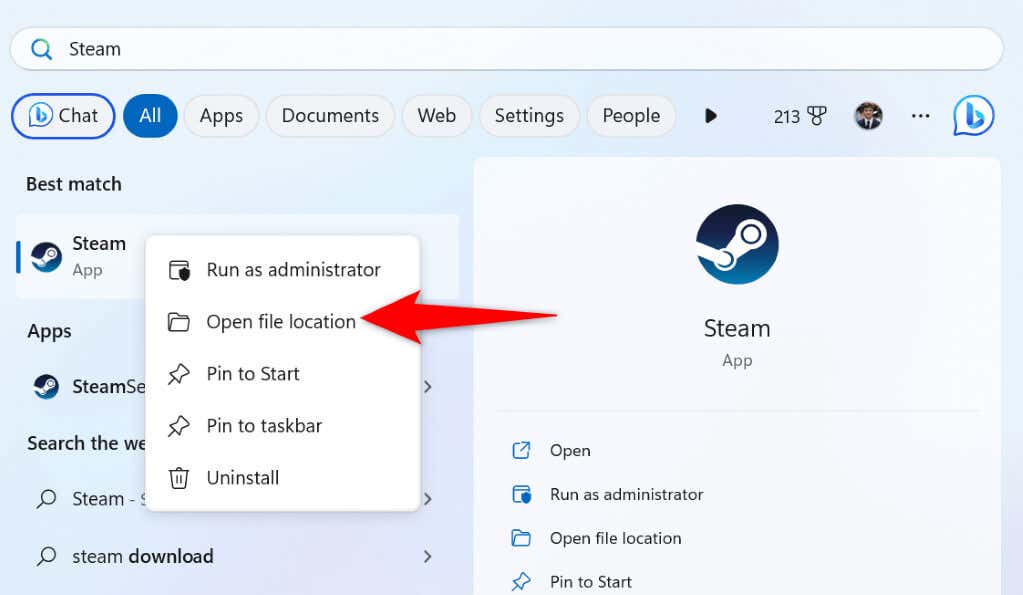
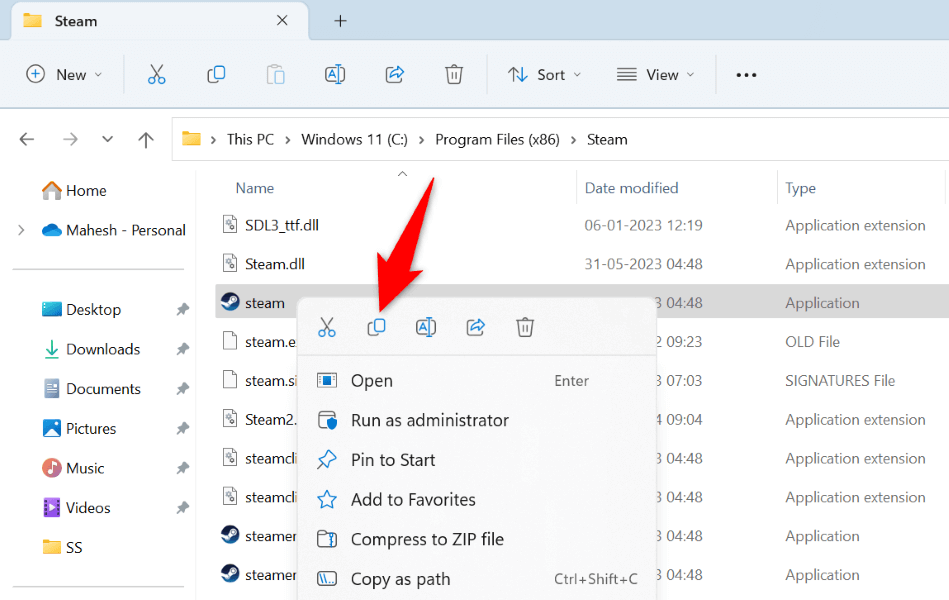
قم بإنشاء رابط رمزي لـ Steam في مجلد اللعبة الخاص بك
الارتباط الرمزي هو رابط لأي مجلد أو ملف موجود على جهاز الكمبيوتر الخاص بك. إذا تلقيت خطأ "خطأ تحميل التطبيق 5:0000065434" حتى بعد وضع ملف Steam القابل للتنفيذ في مجلد اللعبة، فمن الممكن أن يصلح إنشاء رابط رمزي للملف القابل للتنفيذ الخاص بالتطبيق مشكلتك.
cd PATH
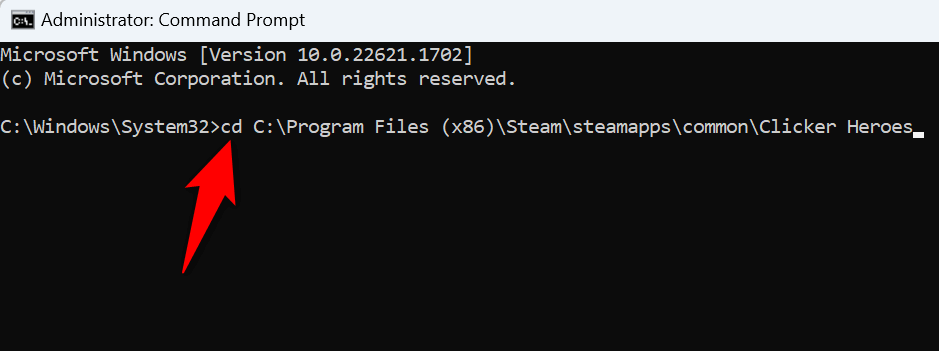
mklink “steam.exe” “PATH\steam.exe”
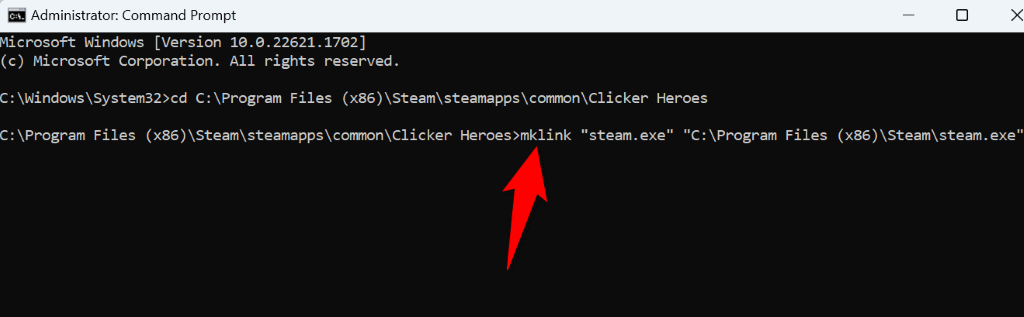
قم بتشغيل Steam كمسؤول على نظام التشغيل Microsoft Windows
إذا كنت لا تزال غير قادر على فتح لعبتك، قد يواجه Steam مشكلات في الأذونات. قد لا يتمكن التطبيق من الوصول إلى عنصر معين مطلوب لتشغيل لعبتك، مما يؤدي إلى ظهور رسالة خطأ.
في هذه الحالة، تشغيل التطبيق الخاص بك مع حقوق المسؤول ، وسيتم حل مشكلتك.
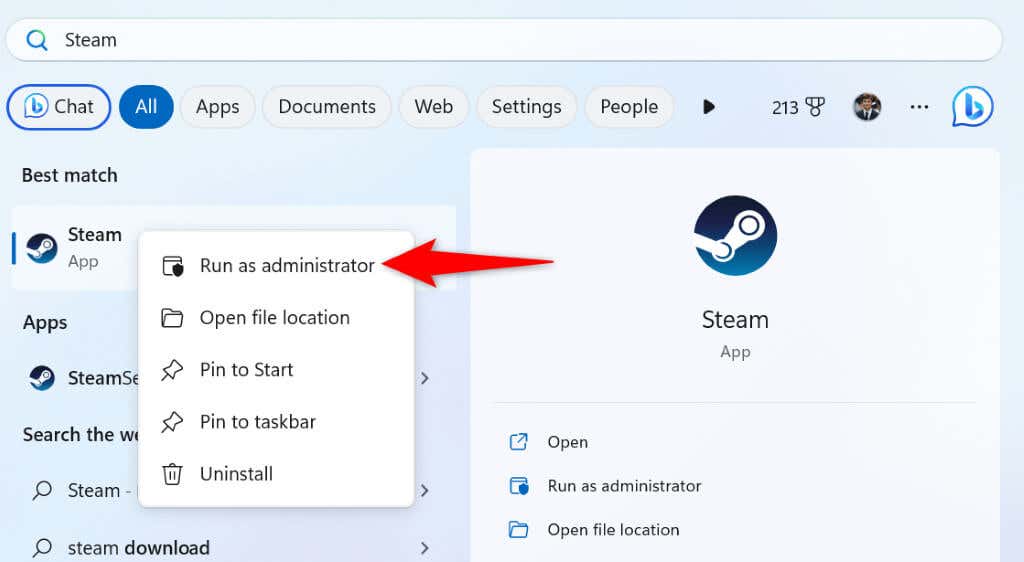
إذا تم تشغيل لعبتك دون حدوث خطأ في وضع المسؤول، فاجعل Windows يقوم دائمًا بتشغيل Steam مع حقوق المسؤول. يساعدك هذا على تجنب فتح Steam باستخدام حقوق المسؤول يدويًا في كل مرة تريد فيها الاستمتاع باللعبة.
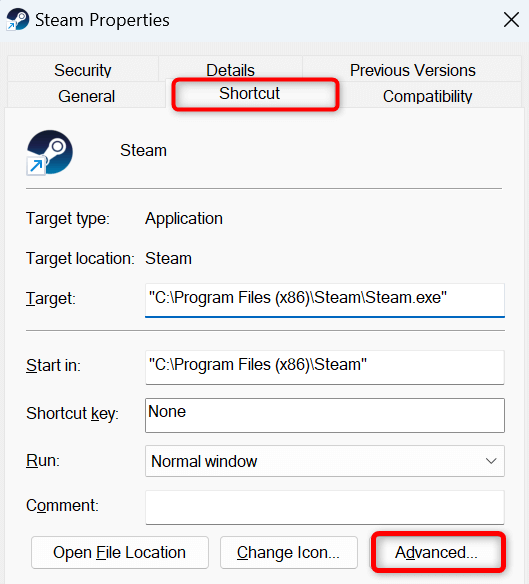
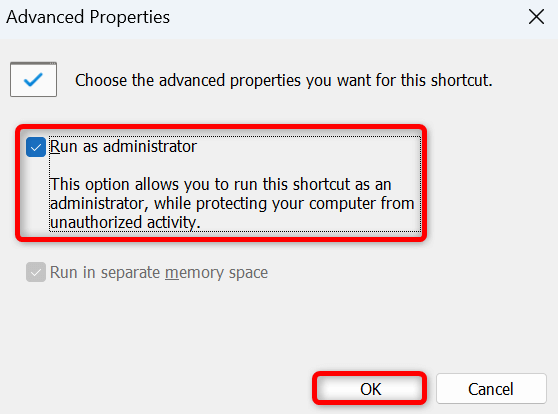
التحقق من سلامة ملفات اللعبة في Steam
أحد أسباب حصولك على خطأ "خطأ تحميل التطبيق 5:0000065434" في Steam هو أن ملفات لعبتك تالفة. يؤدي هذا إلى عدم تشغيل لعبتك أو تشغيلها وتعطلها.
في هذه الحالة، يمكنك استخدام مدقق التكامل المدمج في Steam للتحقق مما إذا كان هناك شيء قد أدى إلى تغيير ملفات لعبتك. إذا كان الأمر كذلك، فيمكنك إزالة اللعبة وإعادة تثبيتها لإصلاح مشكلتك.

إذا تم تغيير تثبيت لعبتك، فيمكنك إصلاح ذلك عن طريق إلغاء تثبيت لعبتك وإعادة تثبيتها. لن تفقد تقدمك في اللعبة إذا قمت بمزامنة هذا العنصر مع سحابة Steam.
لإعادة تثبيت لعبة Steam:
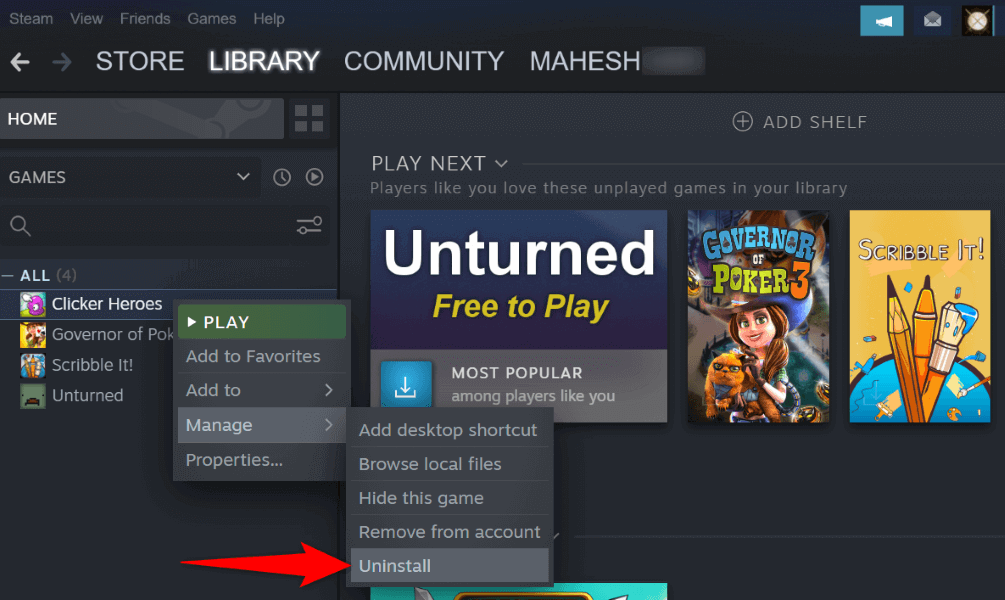
احذف مجلد "appcache" الخاص بـ Steam
يحتوي مجلد ذاكرة التخزين المؤقت للتطبيقات في Steam على العديد من ملفات ذاكرة التخزين المؤقت التي أنشأها التطبيق. من الممكن أن يكون واحد أو أكثر من هذه الملفات تالفًا، مما تسبب في عدم تشغيل التطبيق لعبتك.
في هذه الحالة، قم بمسح محتويات هذا المجلد، وسيتم حل مشكلتك. لاحظ أن Steam سيقوم بإعادة إنشاء الملفات الموجودة في هذا المجلد أثناء استخدامك للتطبيق.
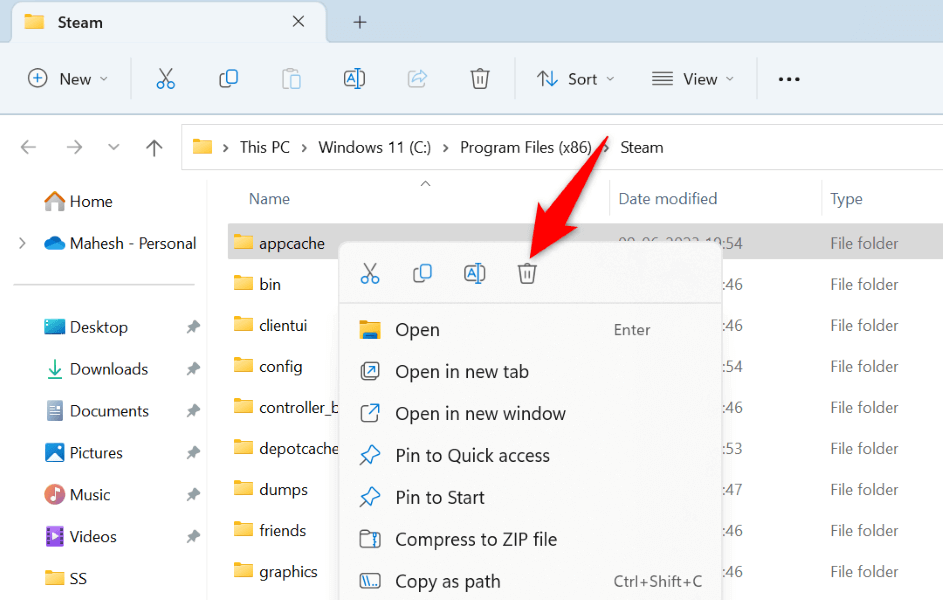
حل خطأ في تحميل تطبيق Steam على جهاز الكمبيوتر الخاص بك
مشكلات إطلاق لعبة Steam مثل ما تواجهه ليس من غير المألوف. تظهر هذه المشاكل لأسباب مختلفة. ولحسن الحظ، لديك طرق مختلفة للتعامل مع هذه المشكلات وإصلاحها على جهاز الكمبيوتر الخاص بك.
بمجرد القيام بذلك، سيطلق Steam جميع ألعابك دون أي مشاكل. استمتع بجلسات اللعب الخاصة بك!
.